皆さん、こんにちは。
無料でキャラクター作成、今回は、VRMキャラクターのサムネイル表示をやって見ます。
前回、ランドセルでお世話になったリンゴさんンの販売ページを見ていて、見つけました。

ダウンロードページ
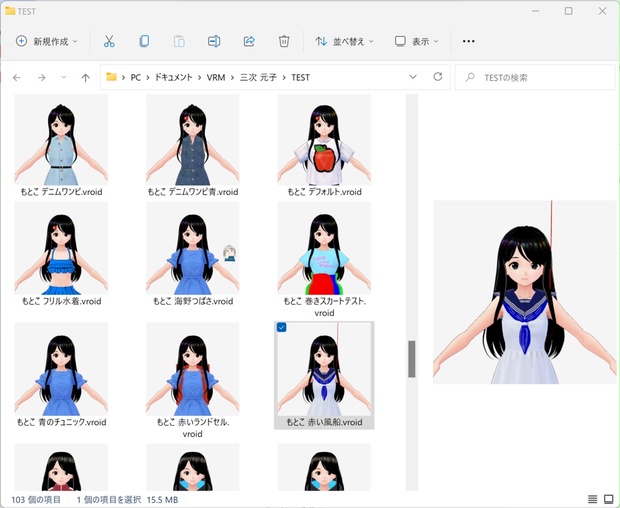
キャラクターは、VRoid Hub にアップロードすると、サムネイル表示が有って、便利なのですが、毎回、連携が必要で、ちょっと面倒です。
WindowsのエクスプローラでVRoidファイル等のサムネイルを表示するシェル拡張です。WindowsエクスプローラにVRoid studioで作った.vroidファイル,カスタムアイテムファイル,VRMファイルのサムネイルを表示します。ファイルを選択するとプレビュにも拡大表示されます。通常はVRoid studioの上でしかサムネイルが表示されますが,このアプリを入れておくと「開く」からファイルを選択する時もサムネイルを表示することができます。
と説明が有りました。
ポーズソフトのVPic のポーズ保存もサムネイル表示が有って、凄く便利なんですよね!
.vroidファイルも、制作人数が少ない間は、最初の設定画面で、サムネイル表示が有って、判り易いのですが、段々多くなってくると、最近使った物しか表示されないので、ファイルの名前が頼りになりますし、.vroidcustomitemファイルも、購入アイテムでは、結構、沢山有ります。作者さんが、自分なりの名前を付けていらっしゃいますが、殆どが、半角英数表示です。購入後に、自分で、判り易い様に、名前を変更したら良いのですが、例えば、シャツの様に、同じ種類の物を購入しますと、中々、区別が付きにくいのです。
同じ物を、購入しないのでは?とお考えの方も、有るかもですが、実際にBOOTHに行って、あれこれ見ていると、新しく出た、無料のアイテムなんかが有って、オッとか思うと、ついついダウンロードしてしまって、そこそこアイテムが、増えていったりします💦。
だから、サムネイル表示、とても便利です!
このインストールが、上手くいきますと、アイテムの内、PNG画像は、最初からサムネイル表示が出来ますので、アイテム、キャラクター全部の表示が出来るはずです。楽しみです。
実際に、やって見ます。
○インストールの方法
1. ThumbnailProvider の ZIPファイルをダウンロード
2. 右クリックして「すべて展開」を選択
3. 展開されたフォルダの「install.bat」をダブルクリックします。
4. 「…成功しました」とメッセージが出れば,OKを押します。「Windows によって PC が保護されました」の警告が出る時は,詳細情報をクリックして実行を押してください。*
5. VRoidファイル等のあるフォルダをエクスプローラで開いて,表示を中アイコン,大アイコン,特大アイコンのいずれかにするとサムネイルが表示されます。

購入ページの案内に従って、此処から、ダウンロードします。
案内ページに、予めマイクロソフトから,Visual C++ 再頒布可能パッケージ X64 をインストールしておいてください。これ、Visual studioに入っているらしく、Unityとかとか一緒にインストールされてる方が多い様です。動かない時にインストールでもいいかもです。
と記入が有りますが、私は、先ず、インストールしてみました。
問題無く、インストール出来たので、もし、やって見る方がいらっしゃいましたら、先に、インストールしてみて、サムネイル表示が出来ない時に、やって見ると、良いかもです。

左から.vrmファイル、.voidファイル、.vroidcustomitemファイルです。説明に、有ります通り、インストールさえできれば、何の操作も無く、勝手にサムネイル表示が出来ます。
正直、もっと、早く知りたかったです。

それと、今までサムネイル表示が出ていなかったので、表示設定を小アイコンより小さく設定していると、効果が出ません。エクスプローラーが開いたら、①上段の表示から、中アイコン以上の大きさに変更してみて下さい。
サーっと、アイコンに画像が出ると、結構、嬉しいです。
合わせて、アンインストールの方法も記載が有りましたので、添えておきます。
○アンインストールの方法 1. 展開されたフォルダの「uninstall.bat」をダブルクリックします。 2. 「…成功しました」とメッセージが出れば,OKを押して完了です。 アンインストールしても,Windowsのキャッシュにサムネイルが残るので,これも消したい場合は,すべてのサムネイルを消す必要があります。 ・Windows11 1. 「設定」→「システム」→「ストレージ」でHDD(SSD)の使用状況が表示されます。 2. 一時ファイルをクリックします。 3. 「縮小表示」以外のチェックを外します。 4. 「ファイル削除」のボタンを押します。 ・Windows10 1. エクスプローラでPCを開きます。 2. Local Disk(c:)を右キリックして,プロパティを開きます。 3. 「ディスクのクリーンアップ」のボタンを押します。 4. 「縮小表示」が選択されているのを確認して,OKを押します。
以上です。
皆さんの無料でキャラクター作成の一助になれば幸いです。
おつかれさまでした。




コメント